「ゲームパッド」
PCやハードで当たり前のように使用している方も多いであろう「ゲームパッド」

ハードに合わせた純正のコントローラーを使うのも良いが、、、、、
現在は様々なメーカーがオリジナルゲームパッドを販売しており、値段はプロダクトによって幅広く、各ゲームパッドごとに特色ある様々なギミックが搭載されている。
購入するユーザーからしてみれば「どれを選べば良いのかわからない」っと
思ってしまうのも無理もない話だ。
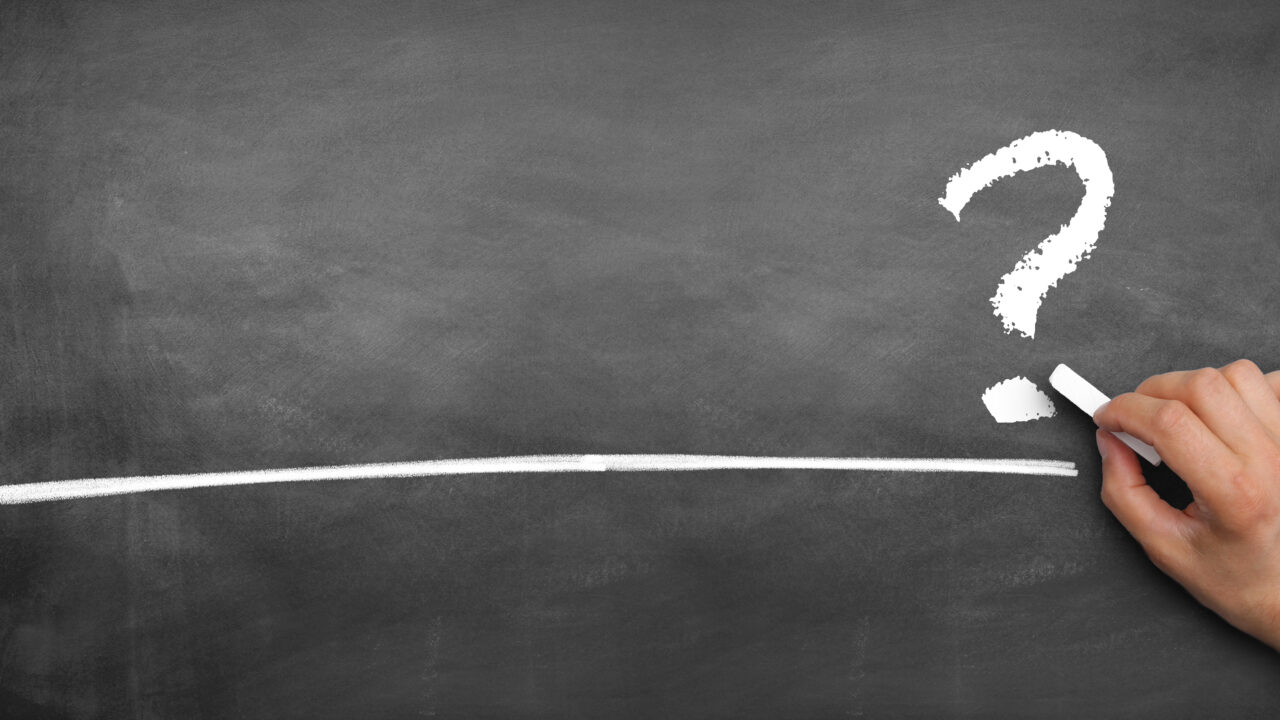
さて、今日はそんな迷えるユーザーに紹介したいゲームパッド
「ROG Raikiri」を紹介していこう。

ASUSさんから発売された新製品で、非常にクールなデザインをしたゲームパッドだ。
実際に数日「ROG Raikiri」を使ってゲームを体験し、とても自由自在なゲーム体験を感じることができた。
紹介したいことが多い。早速見ていこう。
こちらの記事は、ASUS JAPAN株式会社様より
プロダクトを提供いただきレビューしております。
スペック・外観
スペック
| メーカー | ASUS JAPAN株式会社 |
|---|---|
| 製品名 | ROG Raikiri |
| サイズ | 103(W)x 64(H)x 155(L) mm |
| 重量 | 225g |
| 接続方式 | 有線接続(USB-A → USB-C) |
| 対応機種 |
・Windows 10 ・Windows 11 ・Xbox Series X|S ・Xbox One |
| ポート |
・USB-C ・3.5mm Jack |
| 梱包内容 |
1 x ROG Raikiri ゲームパッド 1 x USB Type-C to Type-Aケーブル 1 x 保証書 1 x クイックスタートガイド |
| 認証 | XBOX公式ライセンス認証 |
| 価格 | 13,000円 |
ASUSについて
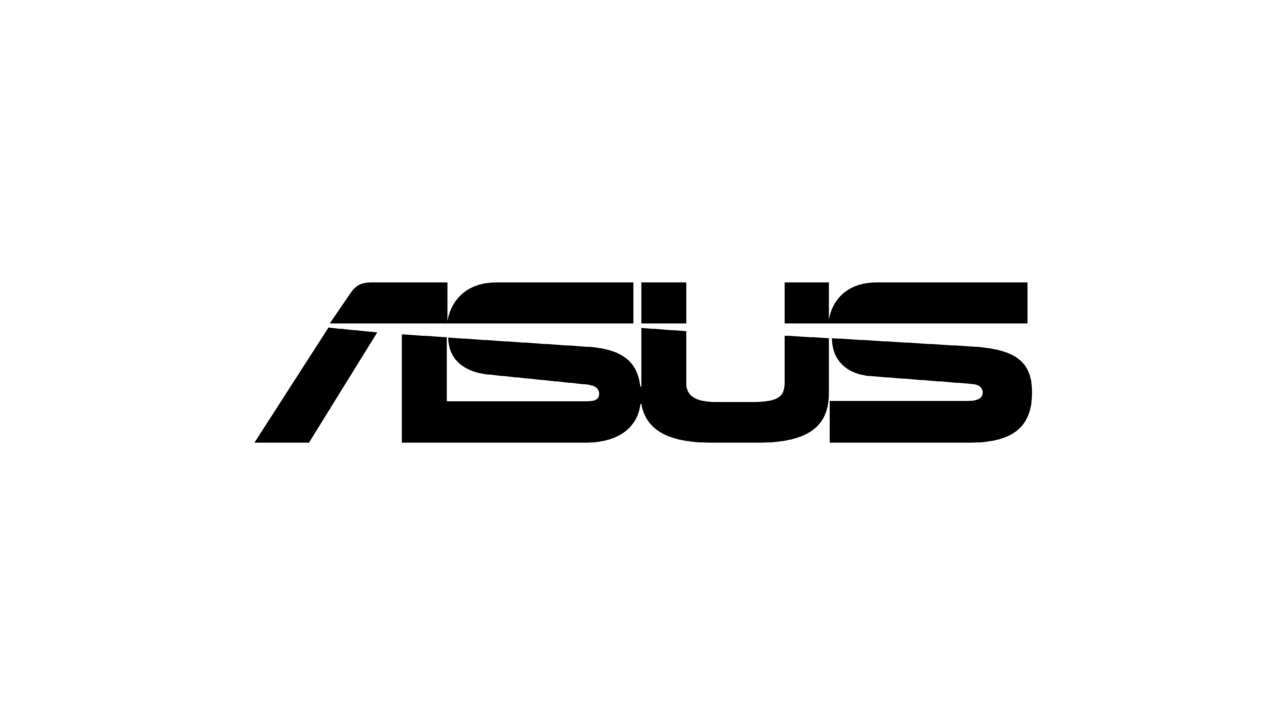
ASUSTeK Computer Incは、台湾台北市に本社を置くPCおよびPCパーツ・スマートフォン・周辺機器の製造メーカーだ。
日本法人ではASUS JAPAN株式会社(エイスースジャパン) で登記登録されている。
※2012年10月よりASUSは「エイスース」と発音が統一。
ブランド名の「ASUS」は、ペガサス(Pegasus)に由来して付けられており、
「市場に問うすべての製品に高レベルの品質と独創性を吹き込むことにより、機知に富むペガサスが象徴する強さ、創造性、純粋さを具体的に実現する」
という意味を込めたと説明されている。
ASUSの展開するプロダクトは非常に独創的かつ性能が良く、プロダクトに使用されるパーツ品質も非常に高い。
展開しているプロダクトの保証も手厚いのもポイントだ。
展開している主なブランド及びシリーズとして
「ROG(Republic of Gamers)」ブランド。

ゲームが好きだ・ゲーム楽しむ・そして、今までの常識を打ち破りたい全てゲーマーのために、最高ゲーム体験を提供してくれるブランド「ROG」。
性能はもちろんのこと、ゲーミングらしくLEDを活用するクールなデザインをしたプロダクトが多く、魅了されるユーザーも多い。
「TUF(The Ultimate Force)」シリーズ。

軍用グレード仕様・それに近いスペックを搭載し、厳しいテストをクリアした非常に高い耐久性と安定を約束されたシリーズだ。
性能は一片の曇りなく優秀。見た目は「堅牢」なイメージを持ちつつ、最小限に抑えられたLED表現、ミリタリー好きには堪らないシリーズだ。
「ProArt」ブランド

コンテンツクリエイターのために展開されたブランド「ProArt」。
スタジオ品質のディスプレイ・ワークステーション・独自のギミック・搭載している最高接続規格・さらにはISV認証と、ビジネスの現場で求められる最高位のプロダクトを展開。
また、iF Designや・Good Design®・Red Dotなど、国際的な賞も数多く受賞しており、
「映画・映像制作」「アニメ・ゲームデザイン」「写真」「グラフィックデザイン」「建築・工学」「プロダクトデザイン・製造」など、多岐にわたり活躍されている。
今回の「ROG Raikiri」はプロダクトネームにある通り「ROG(Republic of Gamers)」ブランドからのプロダクトだ。
外観
【基本同梱物】

ゲームパッド本体・USB-CtoUSB-Aケーブル・取扱説明書・保証書となっている。
【表面】

黒を基調として右半分はライトなスケルトン仕様に仕上げられている。
ROGのロゴもさりげなく出ており、非常にクールだ。

LEDに光るラインに関しては以下の写真の通りとなっている。

この光り方については専用アプリ「Armoury Crate」で設定可能で非常に多くの設定がある。
これについては後ほど説明させてもらう。
コントローラー中心上部にあるパネルはモニターではなく飾りとなっていた。

【右側ボタン】

「ABXY」ボタンのデザインはデジタルイメージフォントが採用されておりユニークな印象を受ける。
ボタンの押し心地としては気持ち硬めな押し心地となっている。ボタンの種類としてはメンブレンタイプに分類されるだろう。
「右側スティック」は窪みが設けられたホールド感を得られる形状に施されており、それを補強する形でスティックの外側はゴム質かつ、細かい凹凸テクスチャーが施されている。
【左側ボタン】

「左側のスティック」も左側のスティックと同じ処理が施されており、ホールド感が強い。
「十字キー」は中心が凹んでおり、指を置いた時の安定感が高い。
押し心地はメカニカルスイッチのような少し硬めな押し心地に仕上げられている。
【前方】

パッド前方は「USB-C」のポートが用意されており、付属のケーブルを接続しゲームパッドを起動することが可能だ。
「LB・RB」ボタンはクリック感のあるボタンで、比較的軽めな押し心地だ。
「Lトリガー・Rトリガー」は音の無い軽い押し心地となっている。
また「トリガー」は背面にある、トリガー調整用のスライダー(トリガーストップ)が用意されており、
ユーザーに合わせて「20%押し込みモード」と「100%押し込みモード」で切り替えが可能で、押し込みの度合いを物理的に調整可能だ。


左:100%押し込みモード
右:20%押し込みモード
それ以外にも後述する「Armoury Crate」で細かい設定が可能になる。
【背面】

背面には特徴的な背面ボタンが左右に1つづつ用意されている。
押し心地は軽めでクリック感のある押し心地に仕上げられており、他のメーカーのゲームパッドと異なり、グリップから少し離れて中心寄りに配置されている。
これに関しては後述するが非常によく考えられたボタン配置だった。
【グリップ部分】

グリップ部分は凹凸のプラスチックテクスチャーが施されており、握り込み時の滑りが少なくなるようになっている。
ゴムと違い、プラスチックなので摩耗が無いのがポイントになりそうだ。
【手前側】

手前には3.5mmジャックが入力可能なポートが用意されている。
ミュートボタンも用意されているので、ゲームパッドのみで簡易的なボイス操作が行える。
また「ROG Raikiri」にはECC DACが搭載されており、有線接続時に限り恩恵を得られる。
このDACがなかなかにユニークで他のメーカーには無い珍しいギミックだ。
「ROG Raikiri」の注目ポイント
絶妙すぎる背面ボタンを2つ搭載

さて、いきなりではあるが背面ボタンについてだ。
結論から言えば、この背面ボタンは最高に使い心地が良い。
背面ボタンは大きくスペースが設けられており、様々な方向や場所からでもボタンを押すことができる。
持ち方(スタイル)についても、素晴らしい点がある。
実際に写真を見てもらいたいのだが、下の写真は背面ボタンにしっかりと指を添えたスタイルだ。

先ほど紹介させていただいた通り、背面ボタンは押し込みが反応する範囲が広く、手が大きかろうが小さかろうが指が届きさえすれば、活用することが可能だ。
下の写真が背面ボタンの上側に指を添えたスタイル。

これだけ背面ボタンの上ギリギリに添えていても、軽い力で押すことができる。
もちろん下側も反応する。
そして、最後が背面ボタンからずらして、普通のゲームパッドと同じ持ち方。

もちろん、普通にグリップのみを握り込むスタイルも可能だ。
通常の握り込みスタイルが可能=ボタンの押し込みによる誤動作の確率を大きく下げることができる。
このことから、「多くのユーザーの様々な持ち方に対応している」っと言える。
非常に良く考えられている設計だ。
もちろん、背面ボタンは専用APP「Armoury crate」を活用することで、ゲームパッドないのボタンを設定することができる。

※View button/Menu button/shere button/Xbox button以外は割り当てが可能。
トリガーストップ搭載で押し心地を変化

「ROG Raikiri」には「トリガーストップ」も搭載されている。
物理的な押し心地を2種類から選ぶことができ、「100%押し込みモード」と「20%押し込みモード」のどちらかを選べる。
下の写真が通常の状態。

「左写真:100%押し込みモード」 「右:写真20%押し込みモード」


それだけでなく、専用APP「Armoury crate」を活用すると、トリガーを押したい際にボタンが反応するポイント等をユーザーが自由に調整可能だ。

コントローラーにESS DACが搭載!?

「ROG Raikiri」の最も面白い特徴が「ゲームパッド自体にESS DAC」が搭載されていることだ。
DACとは「デジタル音源を再生する機器に合わせた音に変換してくれる」ものだ。
正直、DACを搭載しているゲームパッドなんて聞いたことがなかったのでとても新鮮だ。
残念ながら自分は有線のヘッドセットを持っていないため、実際の音の変化をお知らせすることができないのが悔しい。
人によってはかなり刺さる機能だと思われる。
専用APP「Armoury crate」で詳細なカスタマイズが可能

さて、上記2つの特徴でも少し触れているが「ROG Raikiri」は「Armoury crate」を使用することで、コントローラーを自由にカスタマイズが可能だ。
どの設定画面も直感的に設定可能で誰でも扱えるのもポイントが高い。

デバイスの全体情報を一括してみることができる画面があり、基本的にここを見てコントローラーの最終設定を確認できる。

先述したトリガー設定は「設定」タブ→「トリガー」から閲覧可能で、反応する押し込み位置を%ゲージで調整できる。

各スティックのデットゾーンや感度カーブも設定可能。
他にも軸の反転も可能となっている。

背面ボタンも複数の調整が可能で、ボタンの再マッピングの他に、ジョイスティックの感度を一時的に変更することも可能。
ボタンの無効化もできるので、ゲームによっては誤爆も防ぐことができる。

搭載している4つのバイブレーションも調整可能だ。

LEDのイルミネーションも複数用意されている。
各エフェクトは輝度やスピードを調整可能。

「ROG Raikiri」のファームウェアアップデートも確認可能。
簡単に確認できるので、アップデート漏れは無くせるようになっている。
「ROG Raikiri」を使うなら絶対にインストールするべきだろう。
「Armoury crate」のダウンロードはこちら
値段は約13,000円と抑えめ

さて、これだけギミックが多く搭載されているが値段は13,000円と抑えめとなっている。
正直にいうと、実際に使ってみて1万後半ぐらいの価値はあると感じている。
「ROG Raikiri」の注意ポイント
無線LAN接続に対応していない

ユーザーによっては注意しないといけない点が「有線接続のみ」である点だろうか?
FPSゲーマーにとってはやはり電池切れのリスクがある無線よりも有線の方が安心してゲームができるので問題ないかもしれないが、
ユーザーによっては無線の方が線によるストレスを感じないっという方も多い。
ここら辺はしっかり見定めが必要だ。
ちなみに、海外では「ROG Raikiri PRO」がリークされており、無線対応が施されていることが公表されている。
設定プロファイルが視認できない
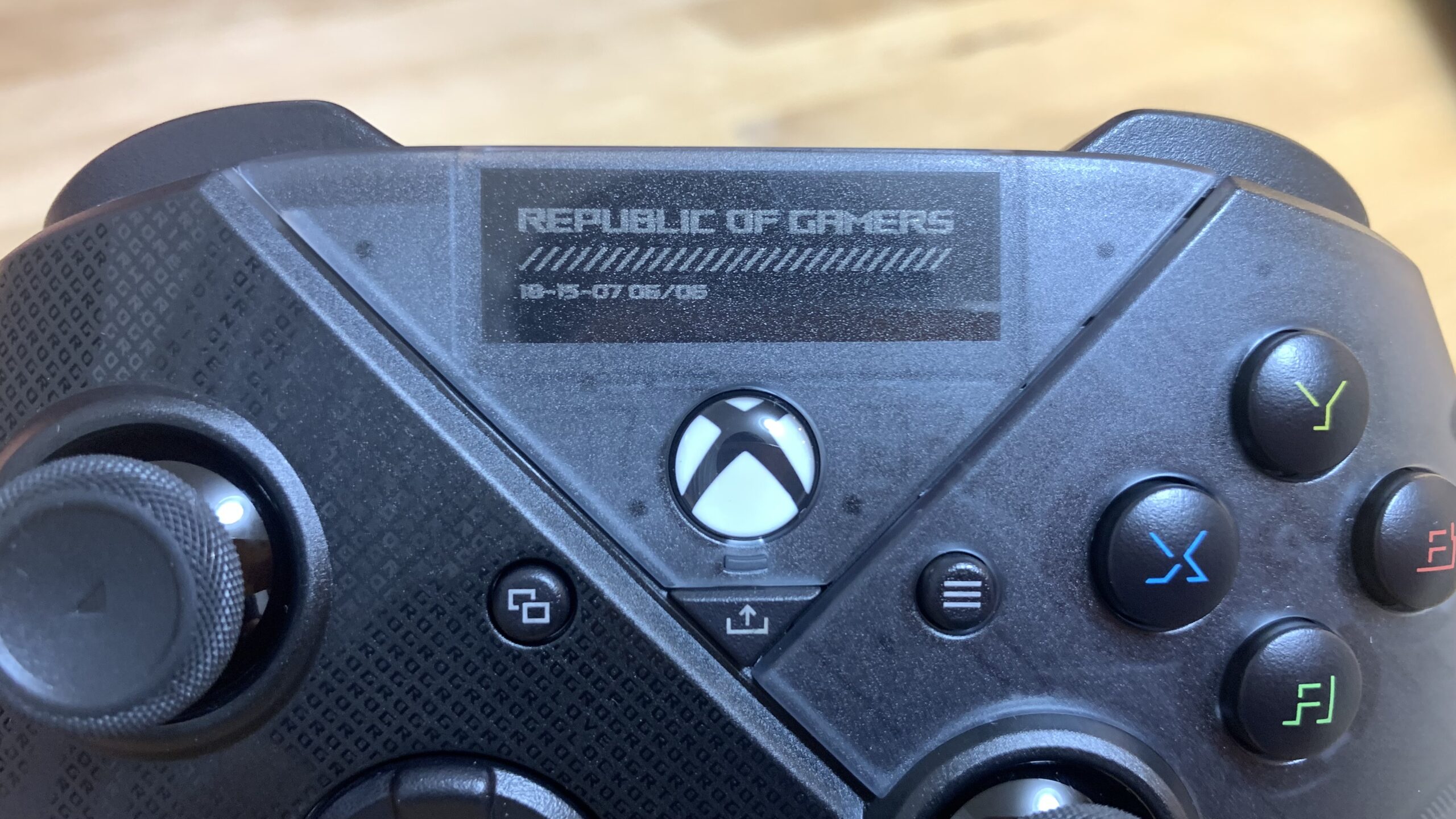
もう1点気になるポイントがあるとすれば、プロファイルの確認だろうか?
ゲームによっては「ROG Raikiri」の設定が変わるはず。
その際、しっかりプロファイルが変わっているのかの確認がゲームパッド自身でできないのが、私が個人的に気になったところだ。
ゲームパッド上部の飾りのところはモニターを入れて欲しかったと感じてしまった。
【結論】

さて、ASUSの新製品「ROG Raikiri」はいかがだっただろうか?
有線ゲームパッドの選択肢として、かなり注目するものが多かったはずだ。
専用アプリ「Armoury crate」による「自由自在なプレイ」を手に入れられ、
XBOX認証も受けており、背面ボタンにトリガーストップ・ESS DACとギミックが搭載されており、購入の選択肢としては上位に食い込むはずだ。
ASUS ROGブランドを13000円という値段帯で買えるのもかなりポイントが高い。
「ゲームパッドを変えたいな〜」っと思ったそこのあなた。
「ROG Raikiri」いかがだろうか?
「ROG Raikiri」:製品ページはこちら
「Armoury crate」:ダウンロードページはこちら















